
“Veure ara” a l’app Apple TV del Mac
El tauler “Veure ara” de l’app Apple TV es el lloc on començar a veure pel·lícules i programes de TV (no tot el contingut està disponible a tots els països o regions). Troba el que vulguis veure, afegeix‑ho a la llista “A continuació” i comença a veure‑ho.
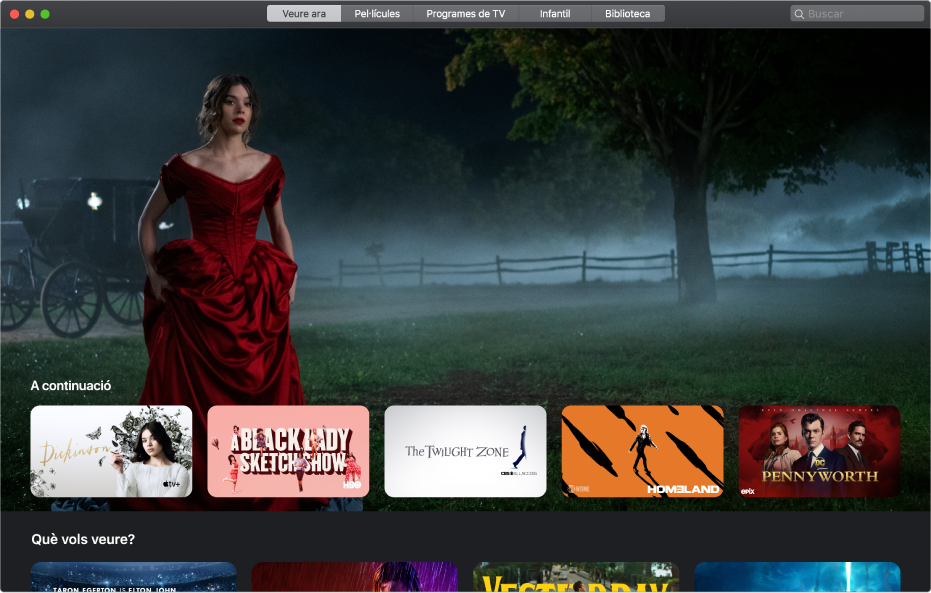
Explorar el contingut
Obre l’app Apple TV
 al Mac.
al Mac.Fes clic a “Veure ara”.
La fila “A continuació” mostra contingut que has afegit a “A continuació”, també el contingut que has començat a veure i que encara no has acabat de mirar.
Desplaça’t avall per veure pel·lícules i programes de TV recomanats. Aquestes recomanacions inclouen col·leccions seleccionades per experts i categories específiques basades en el teu historial de visualització.
Fes clic en un ítem per veure’n la puntuació, descripció, opcions de visualització disponibles i la informació de compra o lloguer.
Reproduir una pel·lícula o programa de TV
Quan ja sàpigues què vols veure a l’app the Apple TV ![]() del Mac, fes‑hi clic, i tot seguit, fes una de les accions següents:
del Mac, fes‑hi clic, i tot seguit, fes una de les accions següents:
Reproduir l’ítem: fes clic a Reproduir. (El botó Reproduir està disponible en el cas del contingut gratuït, el comprat o el dels canals de l’Apple TV als quals t’has subscrit).
Subscriure’s a l’Apple TV+: Selecciona “Provar l’Apple TV+ gratis” o Subscriure’s i segueix les instruccions de la pantalla per confirmar la subscripció.
Subscriure’t a un canal de l’Apple TV: fes clic a “Prova [canal] gratis” i segueix les instruccions de la pantalla.
Comprar o llogar una pel·lícula: fes clic a Comprar o Llogar, selecciona l’opció que vulguis i confirma la compra o el lloguer. Per obtenir més informació, consulta Triar una pel·lícula.
Comprar un episodi o una temporada d’un programa de TV: fes clic a Comprar, selecciona l’opció que vulguis i confirma la compra. Per obtenir més informació, consulta Triar un programa de TV.
Veure què ve a continuació
La fila “A continuació” mostra contingut que ja has començat a veure o que vols veure.
Al tauler “Veure ara” de l’app Apple TV
 del Mac, desplaça’t fins a la fila “A continuació” per veure els programes que has vist recentment o que has afegit a “A continuació”. Per veure ítems addicionals, mou el punter al principi o al final de la fila i fes clic a la fletxa esquerra o dreta que apareixerà.
del Mac, desplaça’t fins a la fila “A continuació” per veure els programes que has vist recentment o que has afegit a “A continuació”. Per veure ítems addicionals, mou el punter al principi o al final de la fila i fes clic a la fletxa esquerra o dreta que apareixerà.Els programes i les pel·lícules es mostren en l’ordre que és més probable que vulguis veure’ls. Per exemple, quan s’acaba un episodi de TV, el següent apareix automàticament a “A continuació”. Si ja t’has posat al dia d’un programa, quan hi hagi un nou episodi disponible es mostrarà immediatament al principi de la fila “A continuació”.
Si tens un iPhone, iPad, iPod touch o Apple TV i has iniciat sessió amb el mateix ID d’Apple que fas servir al Mac, el progrés de la reproducció i la selecció d’episodis estaran sincronitzats a l’app Apple TV també en aquests dispositius. Per exemple, pots començar a mirar un programa al Mac i acabar a l’iPad o viceversa.
Afegir una pel·lícula o programa de TV a “A continuació”
Al tauler de “A continuació” de l’app Apple TV
 del Mac, fes clic en un ítem per veure’n la seva puntuació, descripció, opcions de visualització disponibles i la informació de compra o lloguer.
del Mac, fes clic en un ítem per veure’n la seva puntuació, descripció, opcions de visualització disponibles i la informació de compra o lloguer.Fes clic a “Afegir a ‘A continuació’”.
El botó “Afegir a ‘A continuació’” canvia a “A continuació” per indicar que s’ha afegit l’ítem.
Eliminar un ítem d’“A continuació”
Al tauler “Veure ara” de l’app Apple TV
 del Mac, fes clic a “A continuació”. (Si no veus el botó “A continuació”, fes primer clic a l’ítem a la fila “A continuació”).
del Mac, fes clic a “A continuació”. (Si no veus el botó “A continuació”, fes primer clic a l’ítem a la fila “A continuació”).
Començar a mirar des d’“A continuació”
Al tauler “Veure ara” de l’app Apple TV
 del Mac, mou el punter a sobre d’un ítem de la fila “A continuació” i tot seguit, fes clic al botó Reproduir
del Mac, mou el punter a sobre d’un ítem de la fila “A continuació” i tot seguit, fes clic al botó Reproduir  que apareixerà.
que apareixerà.Si l’ítem no està disponible per reproduir‑se immediatament, segueix les instruccions de la pantalla.
Fes clic al botó Tancar ![]() per tornar a “Veure ara”.
per tornar a “Veure ara”.